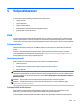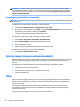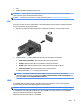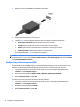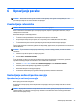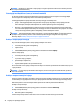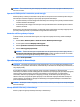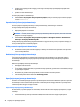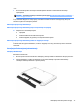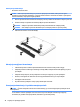User Guide - Windows 7
OPOZORILO! Če želite preprečiti poškodbe, najprej nastavite glasnost in si šele nato nadenite slušalke,
ušesne slušalke ali slušalke z mikrofonom. Za dodatne varnostne informacije glejte Upravna, varnostna in
okoljevarstvena obvestila. Za dostop do tega priročnika izberite Start > Vsi programi > HP-jeva pomoč in
podpora > Dokumentacija HP.
Preverjanje zvočnih funkcij v računalniku
OPOMBA: Za najboljše snemalne rezultate govorite neposredno v mikrofon in snemajte zvok v okolju, kjer ni
hrupa v ozadju.
Če želite preveriti zvočne funkcije v računalniku, naredite naslednje:
1. Izberite Start > Nadzorna plošča > Strojna oprema in zvok > Zvok.
2. Ko se odpre okno Zvok, kliknite zavihek Zvoki. V razdelku Programski dogodki izberite kateri koli zvočni
dogodek, kot je pisk ali alarm, in kliknite gumb Preizkusi.
V zvočnikih ali priključenih slušalkah bi morali slišati zvok.
Če želite preveriti funkcije snemanja v računalniku, naredite naslednje:
1. Izberite Start > Vsi programi > Pripomočki > Snemalnik zvoka.
2. Kliknite Začni snemanje in spregovorite nekaj besed v mikrofon.
3. Shranite datoteko na namizje.
4. Odprite program za predvajanje večpredstavnosti in predvajajte zvok.
Potrditev ali spreminjanje zvočnih nastavitev v računalniku:
▲
Izberite Start > Nadzorna plošča > Zvok.
Spletna kamera (samo pri nekaterih modelih)
Nekateri računalniki imajo vgrajeno spletno kamero. Nameščena programska oprema omogoča, da s spletno
kamero posnamete fotograjo ali videoposnetek. Fotograjo ali videoposnetek si lahko ogledate ali jo
shranite.
Programska oprema za spletno kamero omogoča eksperimentiranje z naslednjimi funkcijami:
●
zajemanje in skupna raba video posnetkov
●
pretok videa s programsko opremo za neposredno sporočanje
●
zajemanje mirujočih slik
Video
HP-jev računalnik je zmogljiva video naprava, ki omogoča ogled pretočnih videoposnetkov iz priljubljenih
spletišč in prenos videoposnetkov in lmov za ogled na vašem računalniku, ne da bi morali vzpostavljati
povezavo z omrežjem.
Za večji užitek ob gledanju priključite zunanji monitor, projektor ali televizor v ena od vrat za video na
računalniku. Vaš računalnik ima morda tudi vrata HDMI, ki omogočajo priključitev visokoločljivostnega
monitorja ali televizorja.
Vaš računalnik je opremljen z enimi ali več vrati za zunanjo video napravo:
30 Poglavje 5 Večpredstavnost